いくつか方法がありますが、たぶん一番手順が少ない「createinstallmedia」を使う方法を紹介します。ターミナルを使用しますが、コマンドをひとつ(長いです)入力するだけです。
<操作>
1)USBメモリーを用意する
容量8GB以上のUSBメモリーを用意して、「ディスクユーティリティ」でフォーマットする
1パーティションでフォーマットは「Mac OS 拡張(ジャーナリング)」、パーティションマップ方式を「GUID」、名称は「Untitled」にしておく
*「Untitled」ディスクが消去されるので、ほかに同じ名称のディスクがマウントされていないことを確認してください
2)Yosemiteのインストーラーを確認
App StoreからダウンロードしたYosemiteのインストールアプリ「OS X Yosemite インストール」が、「アプリケーション」フォルダーにあることを確認する
3)ターミナルでコマンドを実行する
「ターミナル」を起動して、次のコマンドを入力して「return」キーを押す
sudo /Applications/Install\ OS\ X\ Yosemite.app/Contents/Resources/createinstallmedia --volume /Volumes/Untitled --applicationpath /Applications/Install\ OS\ X\ Yosemite.app --nointeraction

管理者のパスワードを聞かれるので、入力して「return」キーを押す
4)コマンドの終了を待つ
管理者のパスワードを入力するとUSBメモリーが消去され、インストールアプリのコピーが始まる
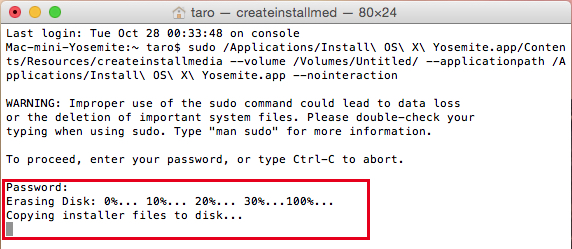
10〜20分程度待つと作業が終了してターミナルにプロンプトが表示される
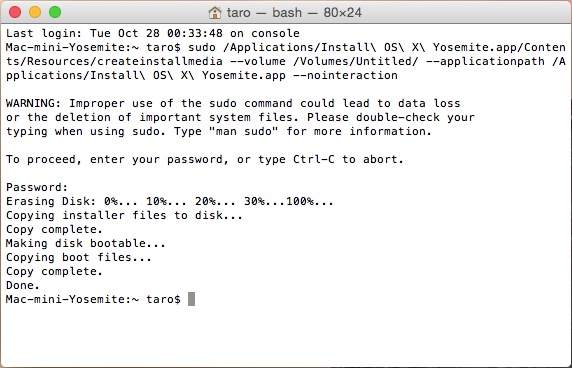
完成したUSBメモリーは、「option」キーを押し続けてMacを起動した場合に、起動ボリュームとして選択できます。
